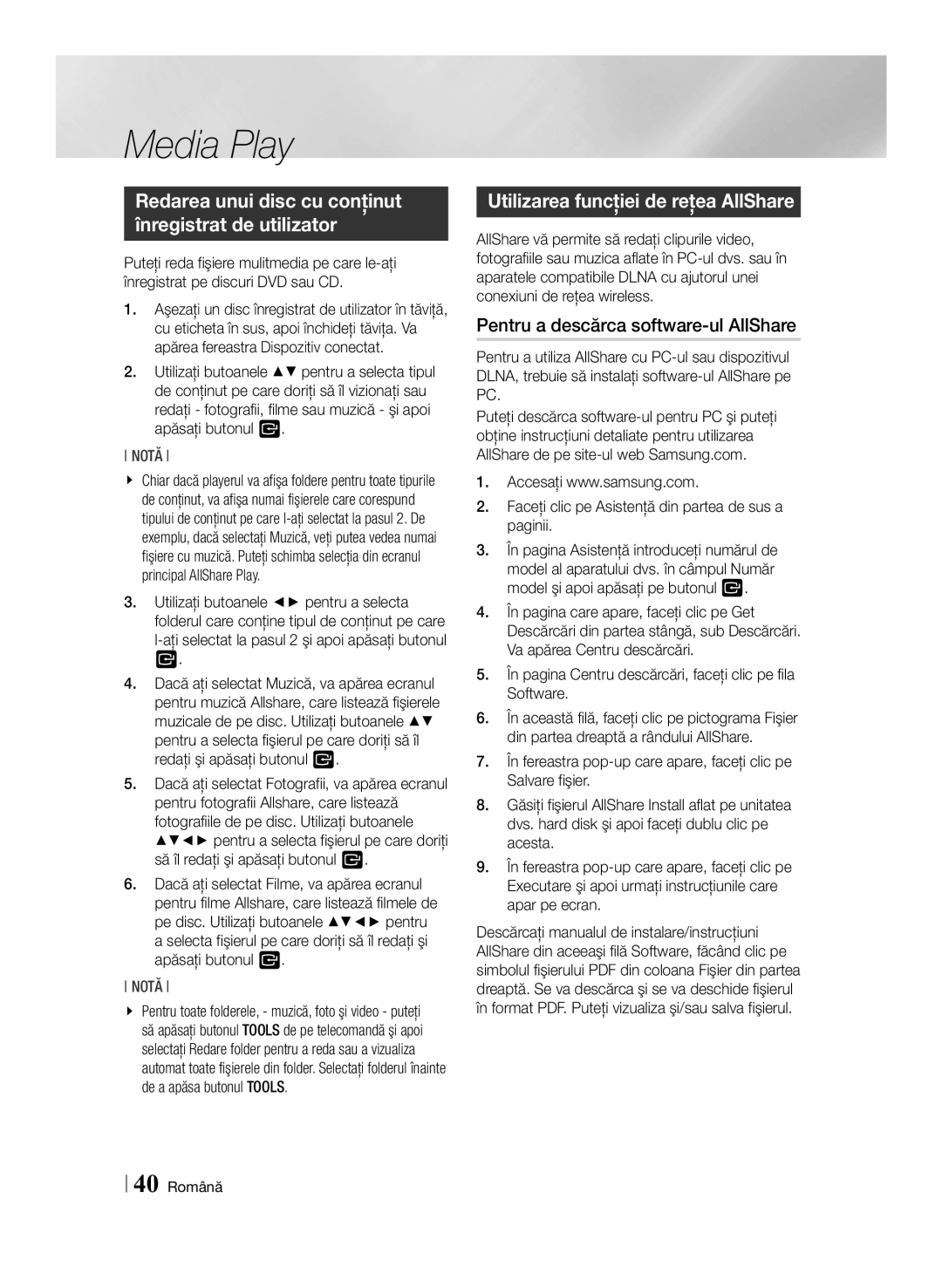Media Play
Redarea unui disc cu conţinut înregistrat de utilizator
Puteţi reda fişiere mulitmedia pe care
1.Aşezaţi un disc înregistrat de utilizator în tăviţă, cu eticheta în sus, apoi închideţi tăviţa. Va apărea fereastra Dispozitiv conectat.
2.Utilizaţi butoanele ▲▼ pentru a selecta tipul de conţinut pe care doriţi să îl vizionaţi sau redaţi - fotografii, filme sau muzică - şi apoi apăsaţi butonul v.
NOTĂ
\\ Chiar dacă playerul va afişa foldere pentru toate tipurile de conţinut, va afişa numai fişierele care corespund tipului de conţinut pe care
3.Utilizaţi butoanele ◄► pentru a selecta folderul care conţine tipul de conţinut pe care
4.Dacă aţi selectat Muzică, va apărea ecranul pentru muzică Allshare, care listează fişierele muzicale de pe disc. Utilizaţi butoanele ▲▼ pentru a selecta fişierul pe care doriţi să îl redaţi şi apăsaţi butonul v.
5.Dacă aţi selectat Fotografii, va apărea ecranul pentru fotografii Allshare, care listează fotografiile de pe disc. Utilizaţi butoanele ▲▼◄► pentru a selecta fişierul pe care doriţi să îl redaţi şi apăsaţi butonul v.
6.Dacă aţi selectat Filme, va apărea ecranul pentru filme Allshare, care listează filmele de pe disc. Utilizaţi butoanele ▲▼◄► pentru a selecta fişierul pe care doriţi să îl redaţi şi apăsaţi butonul v.
NOTĂ
\\ Pentru toate folderele, - muzică, foto şi video - puteţi să apăsaţi butonul TOOLS de pe telecomandă şi apoi selectaţi Redare folder pentru a reda sau a vizualiza automat toate fişierele din folder. Selectaţi folderul înainte de a apăsa butonul TOOLS.
Utilizarea funcţiei de reţea AllShare
AllShare vă permite să redaţi clipurile video, fotografiile sau muzica aflate în
Pentru a descărca software-ul AllShare
Pentru a utiliza AllShare cu
Puteţi descărca
1.Accesaţi www.samsung.com.
2.Faceţi clic pe Asistenţă din partea de sus a paginii.
3.În pagina Asistenţă introduceţi numărul de model al aparatului dvs. în câmpul Număr model şi apoi apăsaţi pe butonul v.
4.În pagina care apare, faceţi clic pe Get Descărcări din partea stângă, sub Descărcări. Va apărea Centru descărcări.
5.În pagina Centru descărcări, faceţi clic pe fila Software.
6.În această filă, faceţi clic pe pictograma Fişier din partea dreaptă a rândului AllShare.
7.În fereastra
8.Găsiţi fişierul AllShare Install aflat pe unitatea dvs. hard disk şi apoi faceţi dublu clic pe acesta.
9.În fereastra
Descărcaţi manualul de instalare/instrucţiuni AllShare din aceeaşi filă Software, făcând clic pe simbolul fişierului PDF din coloana Fişier din partea dreaptă. Se va descărca şi se va deschide fişierul în format PDF. Puteţi vizualiza şi/sau salva fişierul.